
Основы информатики и вычислительной техники
.pdf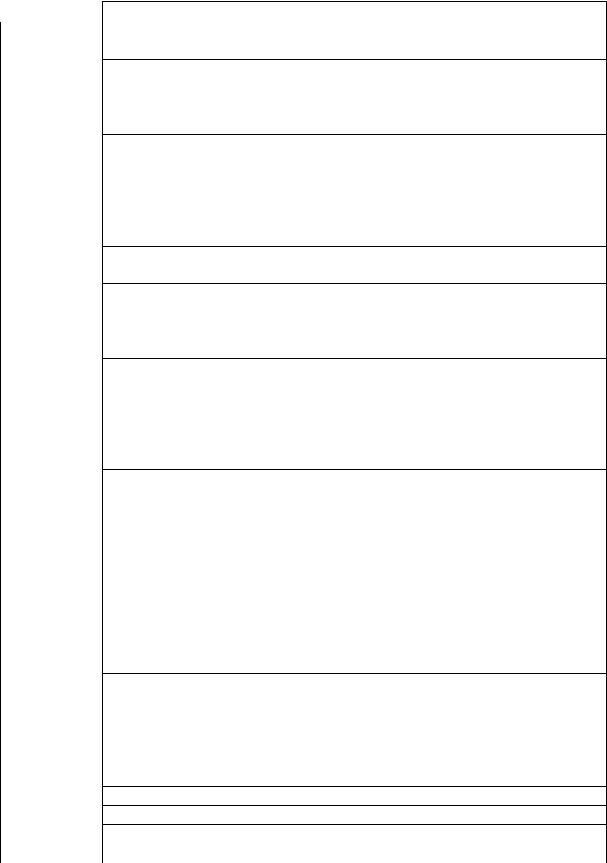
Функции управляющих клавиш клавиатуры следующие:
|
Клавиши IBM PC |
|
|
|
|
Функция клавиш |
|
|||||||
|
|
|
Esc |
|
|
Переход (Escape). Отменяет любые символы текущей строки. Исполь- |
||||||||
|
|
|
|
|
|
|
зуется для выхода из различных режимов в прикладных системах. |
|||||||
|
|
|
Ctrl |
|
|
Управление (Control). Действует только одновременно с нажатием |
||||||||
|
|
|
|
|
|
|
другой клавиши, изменяя ее действие. |
|
У |
|||||
|
|
|
Alt |
|
|
Изменение. Действует только одновременно с нажатием другой кла- |
||||||||
|
|
|
|
|
|
|
виши. |
|
|
|
|
|
|
|
|
|
|
Tab |
|
|
Табуляция. Действует при включенном регистре латинских букв, пе- |
||||||||
|
|
|
|
|
|
|
ремещая курсор на несколько позиций. |
|
|
|||||
|
|
|
Shift |
|
|
Если держать ее нажатой, то можно вводить прописные буквы или |
||||||||
|
|
|
|
|
|
|
символы верхнего регистра клавиш клавиатуры. Если отпустить эту |
|||||||
|
|
|
|
|
|
|
клавишу, то можно вводить опять строчные буквы и символы нижнего |
|||||||
|
|
|
|
|
|
|
регистра клавиш клавиатуры. |
|
Б |
|
||||
|
|
|
BackSpace |
|
Удаляет символ слева от курсора (т.е. стирание предыдущегоТсимвола) |
|||||||||
|
|
|
|
|
|
|
или возвращает курсор на одну позицию влево. |
|
||||||
|
|
|
Enter |
|
|
Клавиша ввода. Нажатием этой клавиши заканчивается ввод команды |
||||||||
|
|
|
|
|
|
|
в командной строке. |
|
й |
Н |
|
|||
|
PrScr |
|
|
Печать экрана. Используется для вывода на принтер содержимого эк- |
||||||||||
|
|
|
Screen |
|
|
рана. |
вышли |
|
|
|
|
|||
|
|
|
CapsLock |
|
Фиксация режима прописных букв. После нажатия этой клавиши на |
|||||||||
|
|
|
|
|
|
|
|
|
||||||
|
|
|
|
|
|
|
индикаторе (в правом верхнем углу клавиатуры) загорается зеленая |
|||||||
|
|
|
|
|
|
|
ре |
|
|
|
|
|
||
|
|
|
|
|
|
|
лампочка. Это знач т, что можно вводить прописные буквы. Повтор- |
|||||||
|
|
|
|
|
|
|
ное нажатие этой клав ши отключает на индикаторе зеленую лампоч- |
|||||||
|
|
|
|
|
|
|
ку. Это значит, |
|
|
|
з режима фиксации прописных букв и |
|||
|
|
|
|
|
|
|
что |
|
|
|
|
|
|
|
|
|
|
|
|
|
|
можно пять вв дить ст очные буквы. |
|
|
|||||
|
|
|
NumLock |
|
Включение/ тключение малой цифровой клавиатуры. Если она вклю- |
|||||||||
|
|
|
|
|
|
|
чена (на индикат |
|
в правом верхнем углу клавиатуры загорится зе- |
|||||
|
|
|
|
|
|
|
леная ламп чка), |
|
с помощью малой цифровой клавиатуры можно |
|||||
|
|
|
|
|
|
вводи |
|
|
|
|
|
|
|
|
|
|
|
|
|
|
|
ь цифры (см. на верхнем регистре этих клавиш). Если она от- |
|||||||
|
|
|
|
|
|
|
ключена, о клавиши малой цифровой клавиатуры выполняют пере- |
|||||||
|
|
|
|
|
з |
|
|
|
|
|
|
|
||
|
|
|
|
|
|
|
мещенте курсора в указанном направлении (см. на нижний регистр |
|||||||
|
|
|
|
о |
|
эт х клав ш). |
|
|
|
|
|
|
|
|
|
|
Ins |
Insert |
|
|
Вставка. При ее включении (т.е. нажатии) можно вставлять новый |
||||||||
|
|
п |
|
|
символ между двумя другими с раздвижкой этих символов. При ее от- |
|||||||||
|
|
|
|
ключении (т.е. повторном нажатии) можно вводить новые символы |
||||||||||
|
|
|
|
|
|
|
||||||||
|
|
|
|
|
|
|
поверх существующих (т.е. заменять одни символы на другие). |
|||||||
|
Del |
Delete |
|
|
Удаление. Удаляет символ, на который указывает курсор (или справа |
|||||||||
|
|
|
|
|
|
|
от курсора в Windows). |
|
|
|
|
|
||
|
|
|
Home |
|
|
Перемещение курсора в начало строки. |
|
|
||||||
|
|
|
End |
|
|
Перемещение курсора в конец строки. |
|
|
||||||
|
|
|
|
|
Перемещение курсора в влево, вправо на один символ или вверх, вниз |
|||||||||
Р |
е |
|
|
|
на одну строку. |
|
|
|
|
|
|
|
||
PgUp |
PageUp |
|
Переход на предыдущую страницу. |
|
|
|
||||||||
PgDn |
PageDown |
|
Переход на следующую страницу. |
|
|
|
||||||||
|
|
Pause/Break |
|
Прерывание. Действует только одновременно с клавишей Ctrl для пре- |
||||||||||
|
|
|
|
|
|
|
кращения действия команды. |
|
|
|
|
|||
11

Некоторые важные специальные комбинации клавиш (клавиши на-
жимаются одновременно):
|
Клавиши |
|
|
|
Назначение |
|
|
|
|
Ctrl+Alt+Delete |
|
Повторная загрузка операционной системы (т.е. переза- |
|
||||||
|
|
|
грузка ЭВМ), вызов окна «Завершение работы програм- |
|
|||||
|
|
|
мы» в Windows. |
|
|
|
|
|
|
Ctrl+Break |
|
Прекращение работы выполняемой программы. |
|
||||||
Ctrl+NumLock |
|
Приостановка выполнения программы. |
|
|
|
||||
Ctrl+Shift или левый Alt+Shift |
Переключение раскладки (языков) клавиатуры в Windows. |
|
|||||||
PrintScrn |
|
Копирование в Буфер обмена изображения экрана. |
|
||||||
|
|
|
У |
||||||
Alt+PrintScrn |
|
Копирование в Буфер обмена изображения текущего окна |
|
||||||
|
|
|
приложения. |
|
|
Т |
|
||
|
1.2. Устройства, подключаемые к компьютеру |
|
|
|
|||||
|
|
|
|
|
|
Н |
|||
|
К компьютеру могут подключаться следующие дополнительные устройства: |
||||||||
|
Б |
|
|
||||||
|
Манипулятор типа «мышь» предназначен для перемещения |
курсора на |
|||||||
дисплеях, имеющих графический режим работы, по |
траектории и с любой |
||||||||
|
|
|
|
|
любой |
|
|
|
|
нужной скоростью. Для работы с сов еменными операционными системами по- |
|||||||||
мимо «мыши» используют заменяющие ее устиойства – трекбол, сенсорные пане- |
|||||||||
ли и т.д. Эти устройства называются указательными устройствами, так как они |
|||||||||
позволяют указывать на те |
|
|
р |
|
|
|
|
|
|
и иные элементы на экране компьютера. |
|
|
|
||||||
|
Печатающие устройс |
|
о |
|
|
|
|
|
|
|
|
ва (прин |
еры), предназначенные для вывода ин- |
||||||
|
|
|
т |
Бывают монохромные и цветные. По |
|||||
формации из компьютера на бумагу. |
|||||||||
принципу действия (сп с ба получения оттиска) ПУ делятся на следующие типы: |
||
|
|
ил |
матричные (печатающаязголовка с вертикальным рядом тонких металличе- |
||
ских стержней движется вдоль печатаемой строки, а стержни в нужный мо- |
||
|
|
о |
м нт ударяют о бумаге через красящую ленту); |
||
лаз |
п |
|
|
(изображение переносится на бумагу со специального печатающе- |
|
рные |
|
|
Р |
|
|
го барабана, к которому электрически притягиваются частички краски (тонера) и который электризуется с помощью лазера по специальным командам компьютера);
12
струйные или чернильные (изображение формируется микрокаплями специальных чернил, выбрасываемых на бумагу через сопла в печатающей головке);
сублимационные или твердочернильные (используются для получения вы-
|
сококачественных изображений). |
|
|
|
|
|||||||
|
Сканер – устройство, позволяющее с помощью оптики считывать текстовую |
|||||||||||
|
|
|
|
|
|
|
|
|
|
|
|
Т |
и графическую информацию с бумажного документа в компьютер. Может быть |
||||||||||||
|
|
|
|
|
|
|
|
|
|
|
Н |
|
цветным и монохромным. Конструктивно существуют ручные, планшетныеУи ба- |
||||||||||||
рабанные сканеры. |
|
|
|
|
|
Б |
|
|||||
|
|
|
|
|
|
|
|
|
|
|
||
|
Плоттер – устройство, позволяющее с помощью пишущего узла типа «пе- |
|||||||||||
ро» выдавать на бумажный лист проектно-конструкторскую документацию, тех- |
||||||||||||
|
|
|
|
|
|
|
|
|
считываемой |
|
|
|
нические чертежи или любую графическую информацию. |
|
|||||||||||
|
|
|
|
|
|
|
|
и |
|
с планшета информации, |
||
|
Дигитайзер обеспечивает оцифровку |
|
|
|||||||||
например изображение карт. |
р |
|
|
|
|
|||||||
|
Мультимедийный проектор позволяет демонстрировать на большом экране |
|||||||||||
|
|
|
|
|
|
о |
|
|
|
|
|
|
изображение с экрана монит ра к мпьюте а. |
|
|
|
|||||||||
|
|
|
|
|
ют |
|
|
|
|
|
|
|
|
Стример использу |
для записи информации на кассеты (картриджи) с маг- |
||||||||||
нитной лентой. |
и |
|
|
|
|
|
|
|||||
|
|
|
|
|
|
|
|
|
||||
|
Кодирующ й планшет – «электронное перо» художника – вводит в компь- |
|||||||||||
|
|
|
з |
|
|
|
|
|
|
|
|
|
ютер движение карандаша по планшету. |
|
|
|
|
||||||||
|
|
аудио |
|
|
|
|
|
|
|
|
|
|
|
Цифр в й ф тоаппарат позволяет записать фотографию в виде файла. |
|||||||||||
|
п |
|
|
|
|
|
|
|
|
|
||
|
Мультимедиа – устройства и специальные программы, позволяющие рабо- |
|||||||||||
е |
- видеоинформацией. Для этого ПК должен иметь дисковод для |
|||||||||||
тать с |
|
|||||||||||
ком акт-дисков, звуковую карту, акустические системы («колонки», наушники). |
||||||||||||
Р |
|
|
|
|
|
|
|
|
|
|
|
|
Устройства для коммуникации:
модем (модулятор-демодулятор) – устройство, соединяющее два компьютера посредством аналоговых каналов (обычных телефонных линий). С помощью модема можно обмениваться файлами, разговаривать, посылать электронную почту, факсы, подключаться к Интернету. Различают внешние (подключаемые к
13
системному блоку ПК) и внутренние (монтируемые внутри системного блока) модемы;
сетевой адаптер (сетевая плата) – устройство, предназначенное для подключения ПК к локальной компьютерной сети. Локальная сеть – это сеть, которая
|
|
|
|
|
|
|
У |
соединяет персональные компьютеры и другое офисное оборудование, позволяя |
|||||||
пользователям обмениваться информацией |
и совместно использовать ресурсы |
||||||
(принтеры, модемы, устройства хранения информации и др.). |
Т |
||||||
|
|
||||||
|
|
|
|
|
Н |
|
|
|
1.3. Представление информации в компьютере |
|
|
||||
|
|
|
|
|
Б |
|
|
Компьютер может обрабатывать только информацию, представленную в чи- |
|||||||
словой форме. Вся другая информация (например, звуки, изображения, показания |
|||||||
|
|
|
|
й |
|
|
|
приборов и т.д.) для обработки на компьютере должна быть преобразована в чи- |
|||||||
словую форму. |
|
|
и |
|
|
|
|
|
|
|
|
|
|
||
Текстовая информация на компьютере обрабатывается следующим образом. |
|||||||
При вводе в компьютер каждая буква код |
уется определенным числом, а при |
||||||
|
|
|
о |
|
|
|
|
выводе на внешние устройства (экран или печать) по этим числам строятся соот- |
|||||||
|
|
т |
|
|
|
|
|
ветствующие изображения букв. С верствие между набором букв и числами на- |
|||||||
|
|
и |
|
|
|
|
|
зывается кодировкой символов. |
|
|
|
|
|
||
|
|
з |
|
|
|
|
|
Все числа в компьютере предс авляются с помощью нулей и единиц, т.е. |
|||||||
компьютеры работают в дво чной с стеме счисления. Ввод чисел в компьютер и |
|||||||
вывод их для чтения чел веком может осуществляться в привычной десятичной |
|||||||
|
п |
|
|
|
|
|
|
форме – все не бх димые преобразования могут выполнить программы, рабо- |
|||||||
е |
|
|
|
|
|
|
|
тающие на ком оьютере. |
|
|
|
|
|
||
Единиц й информации в компьютере является один бит, т.е. двоичный раз- |
|||||||
Р |
|
|
|
|
правило, команды компью- |
||
ряд, который может принимать значение 0 или 1. Как |
|||||||
тера работают не с отдельными битами, а с восемью битами сразу. Восемь последовательных битов составляют байт. В одном байте можно закодировать значение одного символа из 256 возможных (256 = 28). Более крупными единицами ин-
14
формации являются: килобайт (Кбайт), мегабайт (Мбайт), гигабайт (Гбайт),
терабайт (Тбайт).
|
|
|
|
|
1 бит = 0 или 1 |
|
|
|
|
|
|||
|
|
|
|
|
1 байт = 8 бит. |
|
|
|
|
|
|||
|
|
|
|
|
1 Кбайт = 210 байт = 1024 байт. |
|
|
У |
|||||
|
|
|
|
|
1 Мбайт = 1024 Кбайт. |
|
|
|
|||||
|
|
|
|
|
1 Гбайт = 1024 Мбайт и т.д. |
|
|
||||||
|
|
|
|
|
1.4. Носители информации |
|
|
||||||
|
|
|
|
|
|
Т |
|||||||
|
|
|
|
|
|
|
|
|
|
|
|
||
|
Для хранения и переноса информации (данных и программ) с одного компь- |
||||||||||||
ютера на другой используют: |
|
|
|
|
Н |
|
|||||||
|
- дискеты (гибкие магнитные диски или floppy-диски); |
|
|
||||||||||
|
- CD-диски (компакт-диски для |
|
|
Б |
|
|
|||||||
|
|
/записи – CD-R и CD-RW); |
|
||||||||||
|
- DVD-диски (бывают DVD-R и DVD-RW); |
|
|
|
|
||||||||
|
|
|
|
|
|
|
|
|
й |
|
|
|
|
|
- флэш-память (построена на основе |
нтегральных микросхем и благодаря |
|||||||||||
|
|
|
|
|
|
|
|
чтения |
|
|
|
|
|
|
низкому энергопотреблению, к мпактности, долговечности и относительно |
||||||||||||
|
|
|
|
|
|
|
р |
|
|
|
|
|
|
|
высокому быстродейс вию идеально подходит для использования в качест- |
||||||||||||
|
ве накопителя не олько в ПК, но и в цифровых фото- и видеокамерах, мо- |
||||||||||||
|
|
|
|
|
|
о |
|
|
|
|
|
||
|
бильных телефонах, портативных компьютерах, MP3-прейерах, цифровых |
||||||||||||
|
|
|
|
|
т |
|
|
|
|
|
|
|
|
|
|
|
|
др.); |
|
|
|
|
|
|
|
|
|
|
|
|
|
и |
|
|
|
|
|
|
|
|
|
|
- магнит птические диски; |
|
|
|
|
|
|
||||||
|
|
|
з |
|
|
|
|
|
|
|
|
|
|
|
- сменные жесткие диски. |
|
|
|
|
|
|
|
|||||
|
диктофонах |
|
|
|
|
|
|
|
|
|
|
||
|
|
1.5. Основные действия, выполняемые с помощью «мыши» |
|||||||||||
|
п |
|
|
|
|
|
|
|
|
|
|
|
|
|
Установка курсора – перемещение манипулятора «мышь» по поверхности |
||||||||||||
е |
|
|
|
|
|
|
|
|
|
|
|
|
|
стола, при этом курсор мыши переводится в требуемую позицию экрана. |
|||||||||||||
Р |
Щелчок – быстрое нажатие левой (или правой) клавиши мыши. |
|
|||||||||||
Двойной щелчок – два быстро следующих друг за другом нажатия левой клавиши мыши.
15
Перемещение (перетаскивание) – установить указатель на объект (например, значок, папку, выделенный фрагмент текста или рисунка), нажать левую клавишу мыши и, не отпуская ее, перетащить этот объект в другое место на экране, а затем отпустить клавишу мыши.
|
|
1.6. Основные технические характеристики ПК |
Т |
|
|
|
|
|
|
|
При выборе компьютера необходимо знать следующие его технические ха- |
|||
|
|
|
Н |
|
рактеристики, а также основные характеристики дополнительных устройств: У |
||||
|
1) тип процессора (например, Pentium II, Pentium III, Pentium IV, Celeron, At- |
|||
lon); |
|
|
Б |
|
|
|
|
|
|
|
2) тактовая частота процессора, т.е. скорость выполнения элементарных |
|||
|
|
й |
|
|
операций внутри процессора (например, 600 МГц – 600 миллионов тактов в се- |
||||
кунду); |
и |
|
|
|
|
|
|
||
3) |
объем ОЗУ (например, 128, 256, 512 Мба т, 1 Гба т); |
||
4) |
объем внешней памяти: для жесткого д ска (в нчестера) – 40, 60, 80, 120, |
||
|
|
диагонали |
|
160, 200-700 Гбайт, для дискеты – 1,44 Мбайт, CD-диска – 650-800 Мбайт, DVD- |
|||
|
т |
|
|
диска – 4,7-17 Гбайт, флэш-памя – 128,р256, 512 Мбайт, 1, 2, 4 Гбайт; |
|||
5) |
и |
экрана (14”, 15”, 17”, 19”, 22”, 23” дюй- |
|
тип монитора, размер |
|
||
|
з |
|
|
ма), частота обновлен я экрана (смена изображений, т.е. кадров на экране – 75, |
|||
85, 100 или 120 Гц), ра решающая способность (число воспроизводимых точек на |
|
экране по гориз нтали и вертикали, например 1024x768 точек); |
|
п |
|
6) тип ринтера и его характеристики (цветной, черно-белый, скорость пе- |
|
е |
оразрешение (dpi) - точек на дюйм). |
чати - стр./мин, |
|
|
1.7. Правила эксплуатации компьютера |
Компьютер не должен подвергаться толчкам и вибрации, не следует двигать |
|
Рсистемный блок при включенном питании. |
|
16
Все кабели (провода), соединяющие системный блок компьютера с другими устройствами, следует вставлять и вынимать только при выключенном компью-
тере. |
|
|
|
|
|
|
|
|
|
Не следует ставить компьютер вблизи отопительных приборов (например, |
|||||||
батарей), а также в местах с повышенной влажностью. |
|
|||||||
|
Не рекомендуется часто включать и выключать компьютер. |
Т |
||||||
|
|
|
|
|
|
|
|
|
|
Нельзя прикасаться к экрану монитора пальцами и другими предметами. |
|||||||
|
|
|
|
|
|
|
Н |
|
|
При «зависании» компьютера (т.е. когда компьютер не реагируетУна нажатие |
|||||||
клавиш или кнопки «мыши») для выхода из текущей программы или перезагрузки |
||||||||
|
|
|
|
|
|
|
Б |
|
компьютера нужно использовать комбинацию клавиш Ctrl+Alt+Delete (нажима- |
||||||||
ются одновременно). Если компьютер на это не реагирует, то необходимо нажать |
||||||||
|
|
|
|
|
|
|
й |
|
кнопку Reset, расположенную на системном блоке. Если и это не помогает, то |
||||||||
|
Перед выключением ПЭВМ не бходимозавершить выполнение всех про- |
|||||||
выключите питание. |
|
|
|
|
||||
|
Включение компьютера происход т следующим образом: сначала включает- |
|||||||
|
|
|
|
|
р |
|
|
|
ся монитор, затем – системный блок. |
|
|
||||||
|
|
|
|
|
о |
|
|
|
|
Дискеты. Их надоаккуратно |
вставлять в дисковод, нельзя гнуть, сдавливать, |
||||||
грамм, а затем |
|
подг т вить |
его к выключению с помощью команд |
|||||
|
|
|
|
и |
|
|
|
|
Пуск/Выключение. |
|
|
|
|
||||
|
|
|
з |
|
|
|
||
|
|
о |
|
|
|
|
|
|
трогать руками открытые участки магнитного покрытия. Следует не допускать |
||||||||
|
п |
|
|
|
|
|
|
|
попадания жидк стей и пыли на дискету. Желательно хранить дискеты в специ- |
||||||||
альных закрытых к робках в вертикальном положении или в специальных паке- |
||||||||
е |
|
|
|
|
|
|
|
|
тиках. |
|
|
|
|
|
|
|
|
Р |
|
|
|
|
|
|
|
|
Компакт-диски. Нельзя трогать пальцами (особенно жирными) поверхность компакт-диска – от этого он может перестать правильно считываться. Берите компакт-диски только за ребро. Храните компакт диски не россыпью, а в специальных коробках (их можно приобрести в магазинах).
17
2. НАЗНАЧЕНИЕ ОПЕРАЦИОННЫХ СИСТЕМ. ФАЙЛОВАЯ СИСТЕМА. ГРАФИЧЕСКИЙ ИНТЕРФЕЙС ОС WINDOWS
2.1. Начальные сведения об операционных системах
|
|
|
|
|
У |
Операционная система (ОС) – совокупность программных средств, обеспе- |
|||||
чивающая управление аппаратной частью компьютера и прикладными програм- |
|||||
мами, а также их взаимодействие между собой и пользователем. |
Н |
|
|||
|
|
|
|
|
|
Операционная система выполняет следующие функции: управление работой |
|||||
каждого блока ПК и их взаимодействием; управление выполнениемТпрограмм; |
|||||
|
|
|
Б |
|
|
организацию хранения информации во внешней памяти; обеспечивает защиту |
|||||
данных; выполняет различные сервисные функции по запросам пользователя и |
|||||
программ. |
|
й |
|
|
|
|
и |
|
|
|
|
Обычно операционная система хранится на жестком диске (винчестере). При |
|||||
|
р |
|
|
|
|
включении компьютера операционная система автомат чески загружается с диска |
|||||
в оперативную память, занимая в ней оп еделенное место, и остается резидентной |
||||||
|
орых |
|
|
|
||
(постоянно находящейся в оперативн й памяти) во время всего сеанса работы. |
||||||
Операционная система создае ся не для |
тдельной модели компьютера, а для се- |
|||||
|
и |
|
заложена и развивается во всех после- |
|||
рии компьютеров, в структуре ко |
|
|||||
|
з |
|
|
|
|
|
дующих моделях определеннаятконцепция. |
|
|
|
|||
Наиболее |
о |
ОС |
являются: |
MS |
DOS, |
Windows |
популярными |
||||||
95/98/Millenium(ME), Windows NT/2000/XP/2003 (фирмы Microsoft), OS/2, Unix, |
||
|
п |
|
Linux, NetWare, Vines. |
||
е |
2.2. Основные достоинства ОС Windows |
|
Р |
|
|
Аппаратная и программная совместимость. Ключевой идеей Windows явля-
ется обеспечение полной независимости программ от аппаратуры. Если на ПК устанавливается новое устройство (например, принтер), то все программы, которые выполняются под управлением Windows, получают к нему доступ.
18
Графический интерфейс. Замена необходимости помнить и вводить с клавиатуры команды и имена файлов на простые операции с картинками, их изображающими, существенно облегчает общение с компьютером.
Единый интерфейс. Унифицирован интерфейс всех программ и правила работы с ним, что облегчает изучение новых программных продуктов.
Обмен данными между приложениями. Специальный Буфер обмена (Clip- |
|||||||||
|
|
|
|
|
|
|
|
|
Т |
board) позволяет пользователю переносить информацию из одного приложения в |
|||||||||
|
|
|
|
|
|
|
|
Н |
|
другое, не заботясь о ее формате и представлении. Более универсальныйУмеха- |
|||||||||
низм переноса данных обеспечивается специальной встроенной связью OLE (Ob- |
|||||||||
ject Linking and Embedding). |
|
|
|
Б |
|
||||
|
|
|
|
|
|||||
Полное использование аппаратных ресурсов. Windows полностью использует |
|||||||||
|
|
|
|
|
|
|
й |
|
|
имеющуюся на компьютере расширенную память, загружая туда все приложения. |
|||||||||
написанные специально для Windows. |
и |
|
|
||||||
|
|
|
|
||||||
Многозадачность. Windows позволяет запускать одновременно несколько |
|||||||||
|
|
|
|
|
р |
|
|
|
|
программ (в том числе одну и ту же п ог амму несколько раз) с возможностью |
|||||||||
|
|
|
|
о |
|
|
|
|
|
мгновенного переключения с дн й п г аммы на другую. |
|
||||||||
|
|
|
|
т |
|
|
|
|
|
Защищенный режим. Кажд му приложению выделяется отдельное адресное |
|||||||||
|
|
|
и |
|
|
|
|
|
|
пространство в памя к мпью ера. Это затрудняет нарушение работоспособно- |
|||||||||
сти всей системы в случае сбоя о дельной прикладной программы. |
|||||||||
|
|
з |
|
|
|
|
|
|
|
Интеграция с Интернет. Интеграция обозревателя Internet Explorer в опера- |
|||||||||
|
о |
|
|
|
|
|
|
|
|
ционную систему Windows устраняет различие между работой с документам, ко- |
|||||||||
п |
|
|
|
|
|
|
|
|
|
торый нах дится на автономном компьютере, в локальной сети, и в World Wide |
|||||||||
е |
|
|
|
|
|
|
|
|
|
Web. |
|
|
|
|
|
|
|
|
|
Поддержка национальных стандартов. Большой набор стандартных про- |
|||||||||
Р |
|
|
|
|
|
|
|
|
|
грамм. Поддержка мультимедиа. |
|
|
|
|
|||||
ОС Windows ориентирована на организацию удобной среды работы пользователя на компьютере. В настоящее время большинство ПК работает под управ-
19
лением той или иной версии операционной системы Windows. В семействе Windows принято различать линейку Windows 9.x (Windows 95, 98, Millenium) и Windows NT (Windows 2000, XP, 2003).
Windows XP – высокопроизводительная, высоконадежная, многозадачная, многопользовательская операционная система, с графическим пользовательским
интерфейсом. Она имеет 32-разрядную файловую систему с открытой для даль- |
|
|
Т |
нейшего развития архитектурой. Ее можно использовать на автономном компью- |
|
Н |
|
тере, для работы в сети и с Интернетом. Она объединяет в себе лучшие качестваУ |
|
предыдущих версий Windows: надежность, стабильность и управляемость – от |
|
Б |
|
Windows 2000, технологию plug-and-play2 – от Windows 98. В ней реализован бо- |
|
лее эффективный интерфейс пользователя, включающий новые возможности |
|
|
|
|
|
й |
группировки и поиска документов, возможность быстрого переключения пользо- |
||||
|
|
|
и |
|
вателей и т.д. Пользователь Windows XP может создавать компакт-диски в фор- |
||||
матах, позволяющих осуществлять однократную многократную запись (CD-R |
||||
|
|
р |
|
|
или CD-RW), применяя для этого обычный метод перетаскивания, или соответст- |
||||
|
о |
|
|
|
вующие мастера. ОС Windows XP реализ вана ко порацией Microsoft в двух вер- |
||||
|
т |
|
|
|
сиях: для домашних пользователей Windows XP Home Edition и для корпоратив- |
||||
и |
|
|
|
|
ных клиентов – Windows XP Professional Edition (наиболее популярная). |
||||
з |
|
|
|
|
2.4. Тенденц развития операционных систем
Основныецелостностинаправления ра вития операционных систем следующие:
1. Расширяем сть – возможность внесения дополнительных функций без разрушенияеп системы (как в OC Linux).
2. П р носимость – возможность использования на различных аппаратных Рплатформах.
3. Надежность и отказоустройчивость – защищенность от внутренних и внешних сбоев и ошибок, т.е. от некорректных действий прикладных программ, пользователей, оборудования и самой операционной системы.
2 При подключении устройства Windows автоматически распознает новое устройство и устанавливает требуемое программное обеспечение без последующей перезагрузки ОС.
20
